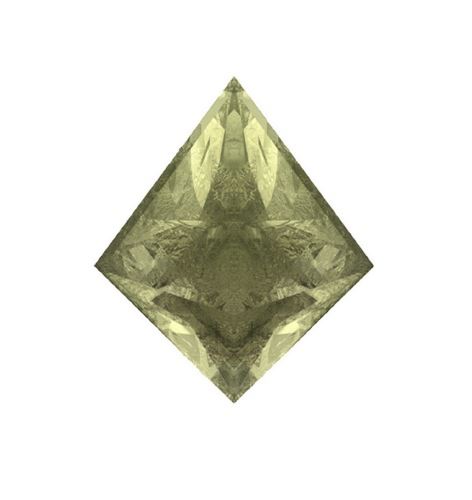
Parameter einstellen
Die aktivierten Funktionen erscheinen in der Tabulatorleiste (siehe Seite 42) links neben dem Arbeitsfenster verschiedene Tabulatoren, in denen Sie die Parameter für die zu zeichnenden Elemente oder Bemaßungen einstellen können. Existieren in der Planung bereits Elemente oder Bemaßungen, können Sie die Parameter eines markierten Elements ebenfalls mit diesen Tabulatoren verändern. Im Modus Konstruktion können Sie während der Eingabe zwischen den Wandseiten und der Wandachse mit der Tastenkombination [Strg]+[W] umschalten – diese Einstellung können Sie aber auch über den Tabulator Tooloptionen vornehmen.
Über den Menüpunkt Bearbeiten/Eigenschaften, den Menüpunkt Eigenschaften im Kontextmenü oder durch Doppelklick auf das markierte Element erhalten Sie die gleichen Informationen im entsprechenden Eigenschaftsdialog.
Der 3D Traumhaus Designer 10 Comfort im Überblick: Abbrechen von Funktionen
Um das Zeichnen einzelner Funktionen abzubrechen, klicken Sie vor der Definition des letzten Punktes mit der rechten Maustaste in den Arbeitsbereich und wählen in dem erscheinenden Kontextmenü den Punkt "Funktion abbrechen" oder drücken die [Esc]-Taste.
Hinweis: Cursorformen
Der jeweilige Werkzeugstatus wird mit den verschiedenen Cursorformen am Mauszeiger angezeigt. Es ist also sofort erkennbar, ob z. B. gerade ein Element zum Bearbeiten der Eigenschaften ausgewählt wird oder wie viele Eingabeschritte zum Erstellen eines Elements nötig sind.
Die verschiedenen Formen des Cursors
In der folgenden Tabelle werden die verschiedenen Formen des Cursors näher erläutert:
Eine Ausnahme besteht: Bei der Erzeugung von Polygonen, Splines, Maßketten, Mehrfachbemaßungen und zusammenhängenden Wänden bewirkt das Drücken der [Esc]-Taste das Fertigstellen des Elements (der letzte Punkt wird nicht gezeichnet). Die entsprechende Funktion kann nur über den Punkt Funktion abbrechen im Kontextmenü abgebrochen werden.






